Bài giảng môn Tin học Khối 12 - Bài 3: Giới thiệu Microsoft Access - Đoàn Hà Hạ Quyên
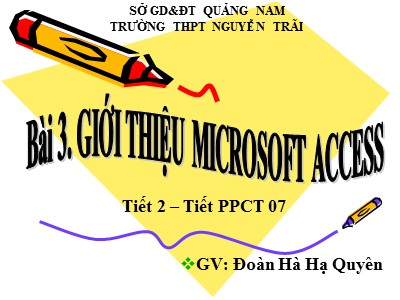
2. Một số thao tác cơ bản
Có mấy cách để khởi động Access
Cách 1: Start → All Programs → Microsoft Office → Microsoft Office Access 2003
Cách 2: Nháy đúp vào biểu tượng ACCESS trên màn hình
c. Tạo CSDL mới
B1: Chọn lệnh File New
B2: Chọn Blank Database, xuất hiện hộp thoại File New Database
B3: Chọn vị trí lưu tệp Save in. Nháy nút Create nếu xác nhận tạo tệp
Bạn đang xem tài liệu "Bài giảng môn Tin học Khối 12 - Bài 3: Giới thiệu Microsoft Access - Đoàn Hà Hạ Quyên", để tải tài liệu gốc về máy bạn click vào nút DOWNLOAD ở trên
Bài 3. GIỚI THIỆU MICROSOFT ACCESSGV: Đoàn Hà Hạ QuyênSỞ GD&ĐT QUẢNG NAMTRƯỜNG THPT NGUYỄN TRÃITiết 2 – Tiết PPCT 07Nội dung bài 3Giới thiệu phần mềm và khả năng của Microsoft AccessMột số thao tác cơ bản trong AccessLàm việc với các đối tượng trong AccessBài 3. GIỚI THIỆU MICROSOFT ACCESS2. Một số thao tác cơ bảnCó mấy cách để khởi động Access?a. Khởi động Access Cách 2: Nháy đúp vào biểu tượng ACCESS trên màn hình Cách 1: Start → All Programs → Microsoft Office → Microsoft Office Access 2003Bài 3. GIỚI THIỆU MICROSOFT ACCESSb. Màn hình làm việc của AccessThanh bảng chọnThanh công cụKhung tác vụBài 3. GIỚI THIỆU MICROSOFT ACCESS2. Một số thao tác cơ bản5c. Tạo CSDL mới B1: Chọn lệnh File NewB2: Chọn Blank Database, xuất hiện hộp thoại File New DatabaseNhập tên CSDL mới B3: Chọn vị trí lưu tệp Save in. Nháy nút Create nếu xác nhận tạo tệpCho biết Access có phần mở rộng là gì? Phần mở rộng .MDBBài 3. GIỚI THIỆU MICROSOFT ACCESSHình 15. Cửa sổ CSDL mới tạoTrang bảngThanh công cụBảng chọn đối tượngBài 3. GIỚI THIỆU MICROSOFT ACCESS2. Một số thao tác cơ bảnThông tin của tổ chức (công ty, trường học) được lưu trữ, khai thác như thế với Access?Các em quan sát hình ảnh về các đối tượng. Hãy thảo luận nhóm, kết hợp với SGK để làm bài tậpĐối tượng Bảng (Table)Đối tượng Mẫu hỏi (Query)Đối tượng Biểu mẫu (Form)Đối tượng Báo cáo (Report)Mẫu hỏiBảngBiểu mẫuBáo cáoBài 3. GIỚI THIỆU MICROSOFT ACCESS2. Một số thao tác cơ bảnd. Các loại đối tượng chính trong Access:Bảng(Table)Mẫu hỏi (Query).Biểu mẫu (Form)Báo cáo (Report)Lưu trữ dữ liệu, chứa thông tin của chủ thểSắp xếp, tìm kiếm, kết xuất dữ liệuTạo giao diện nhập hoặc hiển thị thông tinĐịnh dạng, tính toán, tổng hợp DL được chọn và in raBÀI TẬP GHÉP NỐILưu trữ dữ liệu, chứa thông tin của chủ thểBảng(Table)Mẫu hỏi (Query)Sắp xếp, tìm kiếm, kết xuất dữ liệuBiểu mẫu (Form)Tạo giao diện nhập hoặc hiển thị thông tinBáo cáo (Report)Định dạng, tính toán, tổng hợp DL được chọn và in raCó mấy cách để mở CSDL đã có?Bài 3. GIỚI THIỆU MICROSOFT ACCESS Cách 1: Nháy chuột lên tên của CSDL (nếu có) trong khung New File Cách 2: Chọn lệnh File Open . Rồi tìm nháy vào tên CSDL cần mởe. Mở CSDL đã cóCửa sổ CSDL đã có2. Một số thao tác cơ bảnBài 3. GIỚI THIỆU MICROSOFT ACCESS Cách 1: Chọn File Exitf. Kết thúc phiên làm việc với Access: Ta thực hiện các cách sau: Cách 2: Nháy nút2. Một số thao tác cơ bảnBài 3. GIỚI THIỆU MICROSOFT ACCESS3. Làm việc với các đối tượnga. Chế độ làm việc với các đối tượng. Chế độ thiết kế (Design View): để tạo hoặc thay đối cấu trúc hoặc nháy vào nút lệnh Chế độ trang dữ liệu (Datasheet View): để hiển thị dữ liệu.Bảng ở chế độ thiết kếBảng ở chế độ trang dữ liệuBài 3. GIỚI THIỆU MICROSOFT ACCESSb. Tạo đối tượng mới: có nhiều cách tạo đối tượng.3. Làm việc với các đối tượngNgười dùng tự thiết kế. Dùng các mẫu dựng sẵn Kết hợp cả hai cách trên.Bài 3. GIỚI THIỆU MICROSOFT ACCESS3. Làm việc với các đối tượngc. Mở đối tượngChọn loại đối tượng nháy đúp lên tên đối tượng . Yêu cầuNhóm 1,3 thực hiện: + Khởi động Access bằng cách 1 + Tạo CSDL mới có tên QL_ThuVien.mdb lưu ở ngoài desktop + Đóng Access bằng cách 1.Nhóm 2,4 thực hiện: + Khởi động Access bằng cách 2 + Mở CSDL QL_ThuVien.mdb được đặt ở ngoài desktop đã có bằng cách 2 + Đóng Access bằng cách 2.Bài 3. GIỚI THIỆU MICROSOFT ACCESSLUYỆN TẬP VÀ VẬN DỤNG15Câu 1: Access là phần mềm chuyên dùng để:BÀI TẬP TRẮC NGHIỆMA. Xử lí văn bảnB. Xử lí bảng tính điện tửC. Quản trị CSDLD. Quản lí hệ thốngBài 3. GIỚI THIỆU MICROSOFT ACCESS16Câu 2: “Chức năng tạo giao diện thuận tiện cho việc nhập hoặc hiển thị thông tin” là chức năng của đối tượng nào trong các đối tượng sau đây?B. Mẫu hỏiC. Biểu mẫuA. BảngD. Báo cáoBÀI TẬP TRẮC NGHIỆMBài 3. GIỚI THIỆU MICROSOFT ACCESS17 Câu 3: Để tạo một CSDL trống, ta chọn mục nào trong khung tác vụ New File dưới đây?BÀI TẬP TRẮC NGHIỆMB. Blank Data Access PageC. Project (Existing Data)D. Project (Existing Data)A. Blank DatabaseBÀI TẬP TRẮC NGHIỆMBài 3. GIỚI THIỆU MICROSOFT ACCESS18Câu 4: Tệp CSDL của Access có phần mở rộng là?A) .pasB) .mdbC) .mbdD) .docBÀI TẬP TRẮC NGHIỆMBài 3. GIỚI THIỆU MICROSOFT ACCESSBài 3. GIỚI THIỆU MICROSOFT ACCESSMỞ RỘNGCâu 1. Để tổng hợp và in thông tin về mượn/trả sách trong 1 tháng của thư viện với bài toán QLTV.Câu 2. Muốn thêm một cột Đoàn viên vào bảng HỌC SINH, ta sử dụng bảng ở chế độ nào?Câu 3. Để nhập thông tin cho HS của trường, ta có thể sử dụng các đối tượng nào?Lựa chọn đối tượng phù hợp cho từng câu trả lời sau:Dặn dòXem lại các đối tượng chính của Access và các thao tác cơ bản với AccessĐọc trước bài 4. Cấu trúc bảng
Tài liệu đính kèm:
 bai_giang_mon_tin_hoc_khoi_12_bai_3_gioi_thieu_microsoft_acc.ppt
bai_giang_mon_tin_hoc_khoi_12_bai_3_gioi_thieu_microsoft_acc.ppt



